
개인정보 유출이 걱정된다면, 지금 바로 스마트폰의 유심(USIM) 잠금 설정을 확인하세요.
간단한 설정만으로도 핸드폰 분실 시 개인정보 유출을 예방할 수 있습니다.
특히 갤럭시 스마트폰 사용자라면 아래의 순서대로 따라 해보세요!
1. 유심 잠금이란?
USIM(유심) 잠금은 스마트폰에 꽂혀 있는 유심카드에 PIN 코드를 설정해
기기 전원을 켤 때마다 비밀번호를 요구하게 만드는 기능입니다.
핸드폰을 잃어버리거나 도난당했을 때, 누군가 유심을 빼가도 개인정보나 연락처, 인증번호 등에 접근하지 못하게 막을 수 있어요.
✅ 기본 비밀번호: 0000
→ 바꿨다면 변경한 PIN을 입력해야 합니다.
2. 갤럭시 유심(USIM) 잠금 설정 방법
아래는 갤럭시 스마트폰 기준 설정 방법입니다:
① [설정 앱] 실행
② [연결] 메뉴 선택
③ [SIM 관리자] 클릭
④ [추가 SIM 카드 설정] 클릭
⑤ [SIM 카드 보안] 선택
⑥ [SIM 카드 잠금] 활성화
⑦ PIN 코드 입력 후 확인 (기본값: 0000)
설정이 완료되면, 이후부터는 스마트폰 재시작 시마다 PIN 입력 화면이 나타납니다.
3. 다른 유심 사용 제한 기능 설정 방법
만약 다른 사람이 내 폰에 유심을 꽂는 것을 막고 싶다면, ‘다른 유심 사용 제한’ 기능을 켜보세요.
① [설정 앱] 실행
② [연결] 선택
③ [SIM 관리자] 클릭
④ [추가 SIM 카드 설정] 선택
⑤ [SIM 카드 보안] → [다른 SIM 사용 제한] 선택
⑥ 초기 비밀번호 00000000 (숫자 8자리) 입력
이 기능이 설정되면, 현재 사용 중인 유심 이외에는 PIN 없이는 사용이 불가능해집니다.
✅ 아래는 갤럭시 노트20 울트라 기준 사진입니다.
설정 순서: 설정→보안 및 개인정보 보호 → 기타 보안 설정 →SIM 카드 잠금 설정 →USIM 카드 잠금 설정 을 켠 후에 비밀번호(PIN) 변경 (기본 비밀번호: 0000) → 다른 USIM 사용제한 을 켠 후에 다른 USIM 사용제한 비밀번호 변경(기본

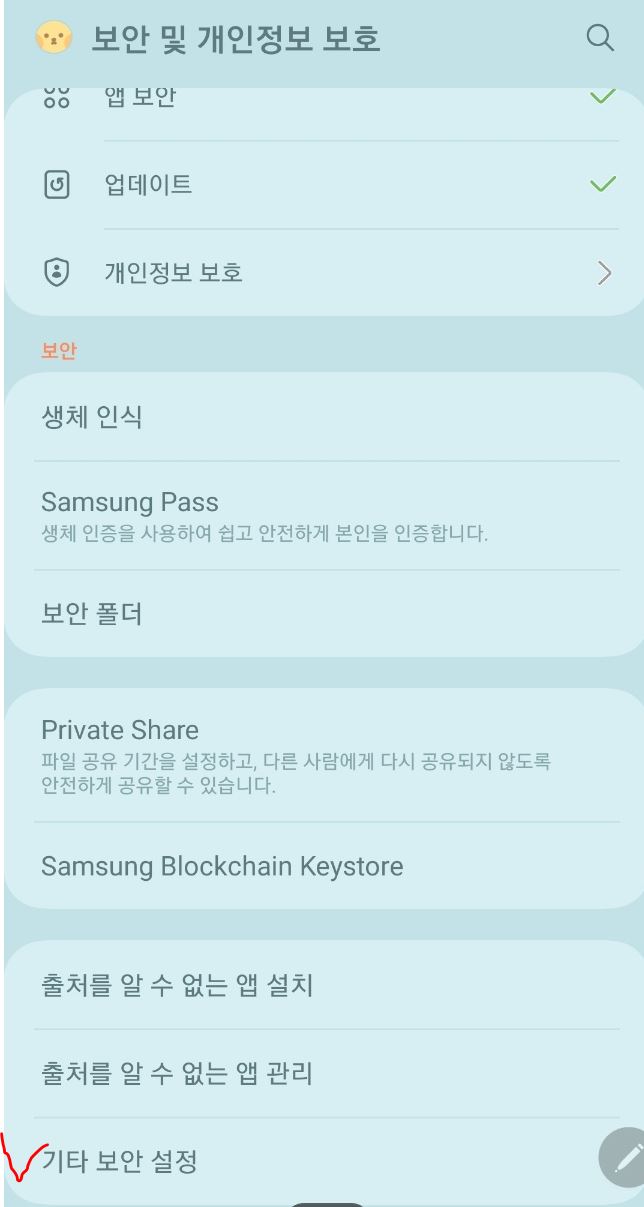


☞ 설정 메뉴는 휴대폰마다 다를 수 있습니다. 메뉴를 찾지 못한다면 설정에서 찾기(돋보기)를 누른 후 'sim' 검색 후 설정을 하시면 됩니다.
4. 설정 시 주의사항
비밀번호 3회 틀리면 PUK 코드 입력 필요
PUK 코드 10회 틀리면 유심 폐기, 대리점 재구입 필요
PUK 코드 확인 방법은 통신사 고객센터 또는 통신사 홈페이지에서 조회 가능
💡 예: SKT, KT, LGU+ 고객센터 앱 또는 웹에서 ‘PUK’ 검색
5. 마무리 꿀팁
자주 쓰는 숫자 비밀번호는 피하세요! 너무 단순한 건 오히려 위험할 수 있어요.
유심 PIN 설정은 유심 교체나 번호 도용 방지에도 효과적입니다.
특히 회사폰, 중고폰 구매자, 해외여행 중 로밍 유심 사용자는 꼭 설정해두는 걸 추천드립니다.
✅ 마무리 요약
유심 잠금 설정, 몇 번의 터치만으로도 내 개인정보를 지킬 수 있는 가장 쉬운 보안 습관입니다.
오늘 이 글을 보셨다면, 지금 바로 설정 앱을 열고 확인해보세요!
'일상정보' 카테고리의 다른 글
| 2025 기초연금 인상! 수급 조건·신청 방법 총정리 (1) | 2025.05.23 |
|---|---|
| 개인사업자 등록증 발급부터 확인방법, 출력까지: 초보도 가능한 3분 완성 가이드 (2) | 2025.05.20 |
| 2025년 벚꽃 개화 시기 및 명소 추천 (1) | 2025.02.18 |
| 가스라이팅 뜻, 화법 예시, 대처법 정리 (0) | 2025.02.15 |
| 2025년 정월대보름 날짜, 달 뜨는 시간, 음식, 나물, 행사 총정리! (0) | 2025.02.10 |




댓글